“你好,我遇到了一個Face ID的大錯誤。我開始無法在這個iPhone通知中啟動Face ID。我試著重新啟動我的iPhone,並將時區檢測設定為自動,但似乎沒用。有什麼辦法修理嗎?”
你知道,iPhone X系列或更高版本完全支持通過掃描面部而不是輸入密碼來解鎖iPhone,這大大方便了用戶。作為Touch ID的後繼產品,Face ID系統除了解鎖設備外,還可以進行支付、訪問敏感數據以及提供其他高級功能。但即便如此,也會帶來上述麻煩。基於這個原因,這篇文章寫在這裡,從中你可以得到6個可行的方法。
第一部分:檢查iPhone上的TrueDepth相機
在您的設備上收到“無法啟動此iPhone上的Face ID”消息時,請在執行其他操作之前檢查TrueDepth相機是否被手機套或荧幕保護器覆蓋。如果是這樣,您可以卸下外殼或保護器,然後在適當的距離面向TrueDepth相機重試。這樣做可以解决iPhone Face ID的問題。

第二部分:禁用Face ID並重新啟用
如果確保沒有任何內容覆蓋iPhone TrueDepth相機,那麼您可以考慮禁用並重新啟用Face ID來處理“無法啟動此iPhone上的Face ID”問題。這是一個簡單但有效的解決辦法,具體步驟如下。
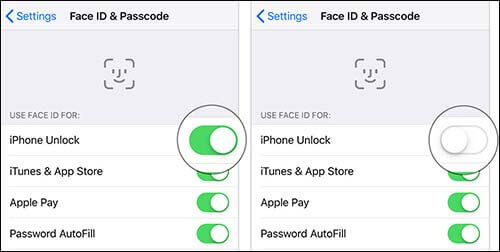
- 步驟1:首先進入iPhone的“設定”,然後進入“Face ID和密碼”;
- 步驟2:在“Use Face ID For”選項下,請選擇“iPhone Unlock”並將其關閉;
- 步驟3:之後,重啓iPhone,按同樣的步驟操作打開Face ID。
第三部分:在iPhone上重置 Face ID
另一個值得一試的解決方案是在iPhone上重置Face ID。這個技巧的工作原理是删除現有的面數據,然後需要設定一個新的面數據。許多遇到同樣問題的用戶都說,這種簡單的方法非常有效。步驟如下:
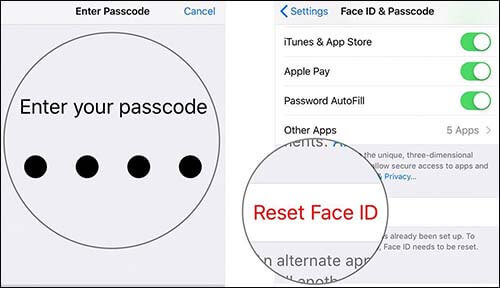
- 步驟1:進入“設定”,然後進入“Face ID和密碼”;
- 步驟2:如果您設定了密碼,請輸入密碼;
- 步驟3:進入介面後,找到並觸摸“重置Face ID”。
第四部分:重置所有iPhone設定
如果重置Face ID設定被證明不足以解決“無法在此iPhone上啟動Face ID”的問題,那麼是時候嘗試重置所有iPhone設定了。因為有可能是某些不正確的配置封锁了iPhone Face ID的啟動。在這種情況下,你只需要按照下麵的說明來解决問題。

- 步驟1:在iPhone主荧幕上,打開“設定”,然後向下滾動至“一般”;
- 步驟2:下一步,選擇“重置”選項,然後轉到“重置所有設定”;
- 步驟3:最後,輸入密碼以確認您的操作(如果設定了)。
第五部分:將iPhone軟體更新至最新版本
過時的iOS版本可能會觸發“無法啟動iPhone上的Face ID”錯誤。囙此,您需要檢查iPhone上是否有掛起的更新。如果有,則下載並安裝此更新是解决此問題的最簡單方法。這是怎麼做的。
Tips: 一定要記得定期檢查更新,以免再次引發類似或潜在的iPhone問題。

- 步驟1:請先進入“設定”,然後點擊“一般”選項;
- 步驟2:之後,導航到“軟體更新”。如果有一個新的iOS版本,那麼你會在它旁邊看到一個紅色的標記;
- 步驟3:最後一件事是點擊“下載並安裝”來獲取iPhone的更新。
第六部分:使用iOS系統修復進行修復,不會造成資料丟失
如果上面提到的內容都沒有讓你的iPhone擺脫“無法啟動iPhone上的Face ID”的問題,該怎麼辦?如果是這樣的話,那說明導致這種問題的不是表面的錯誤,而是潜在的系統故障。在這種情況下,建議您使用iOS系統修復。
iOS系統修復是最優秀的iOS系統恢復軟體之一,它具有卓越的效能和完全的相容性,可修復所有iOS設備和蘋果電視上的大量系統故障。最重要的是,它提供了兩種模式,不僅可以消除複雜的iOS問題,還可以消除一般的iOS問題,而不會遺失任何數據。
iOS系統修復的主要功能:
- 與iOS 13和所有明顯的iOS設備相容
- 在不損壞數據的情况下修復iPhone Face ID的問題
- 支持免費讓iPhone進入/退出恢復模式
- 提供標準模式和高級模式解决各種問題
步驟1:首先下載最新版本的iOS系統修復。然後安裝它並將你的iPhone連接到電腦。在此部分中,您必須選擇標準模式來修復iPhone “Face ID問題”,以免遺失數據。完成後,用“下一步”執行下一步。
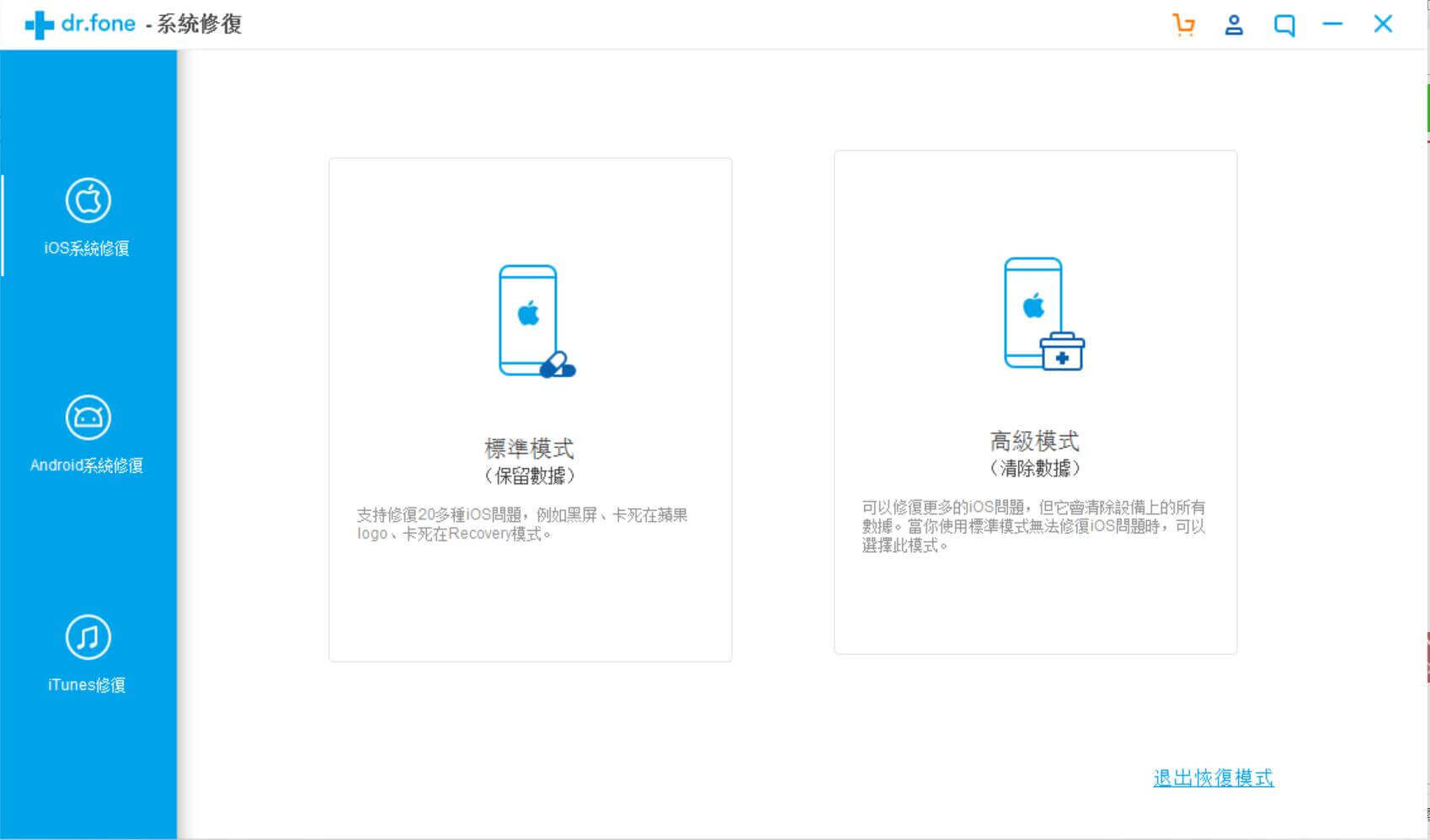
步驟2:當iPhone被識別時,點擊“開始”開始程式;
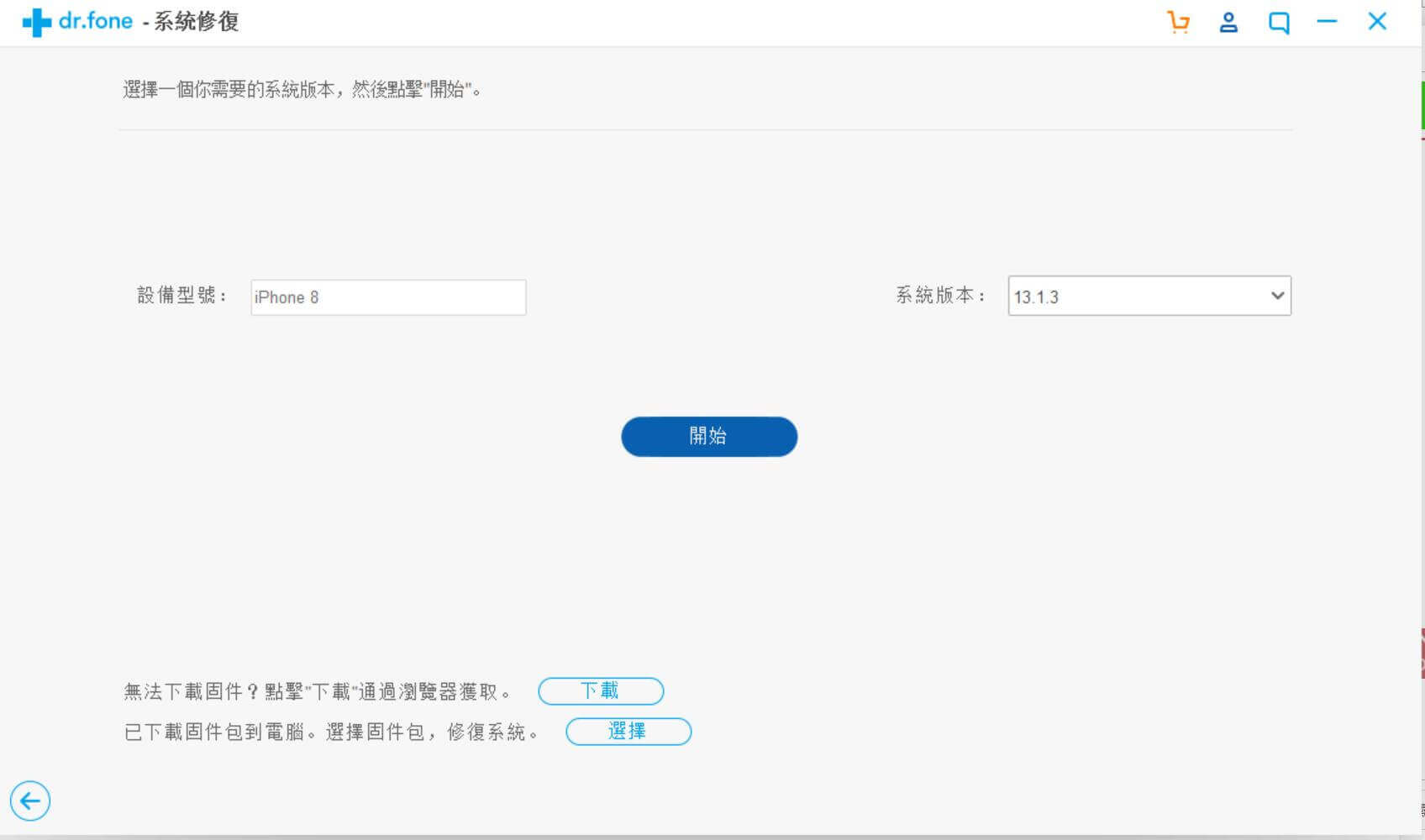
步驟3:要順利下載並驗證iPhone的固件包,您需要確認荧幕上顯示的所有iPhone資訊。耐心等待驗證完成。然後進入步驟4;
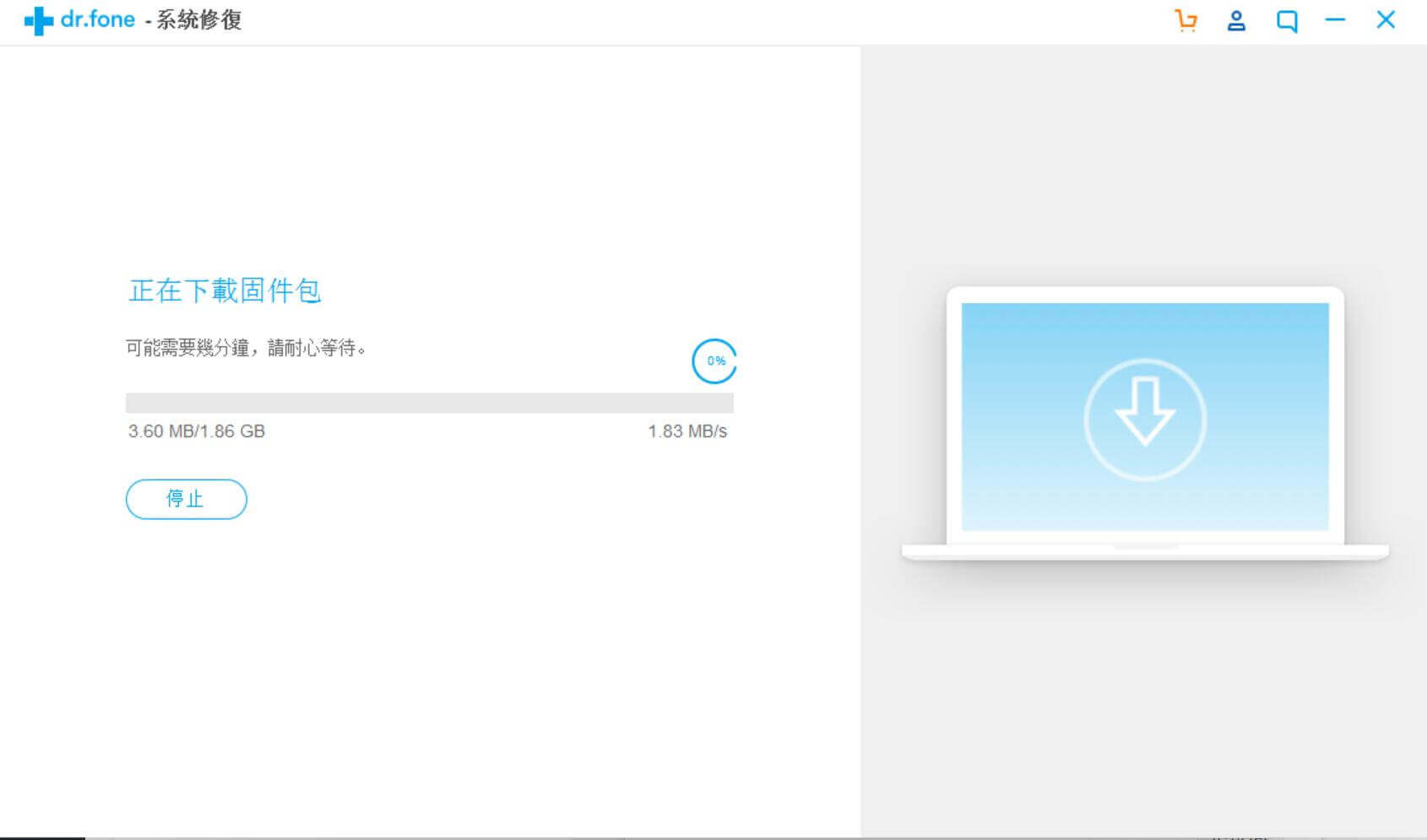
步驟4:最後,點擊“修復”按鈕,將固件包解壓縮,iOS系統修復將立即修復您的iPhone “Face ID問題”。
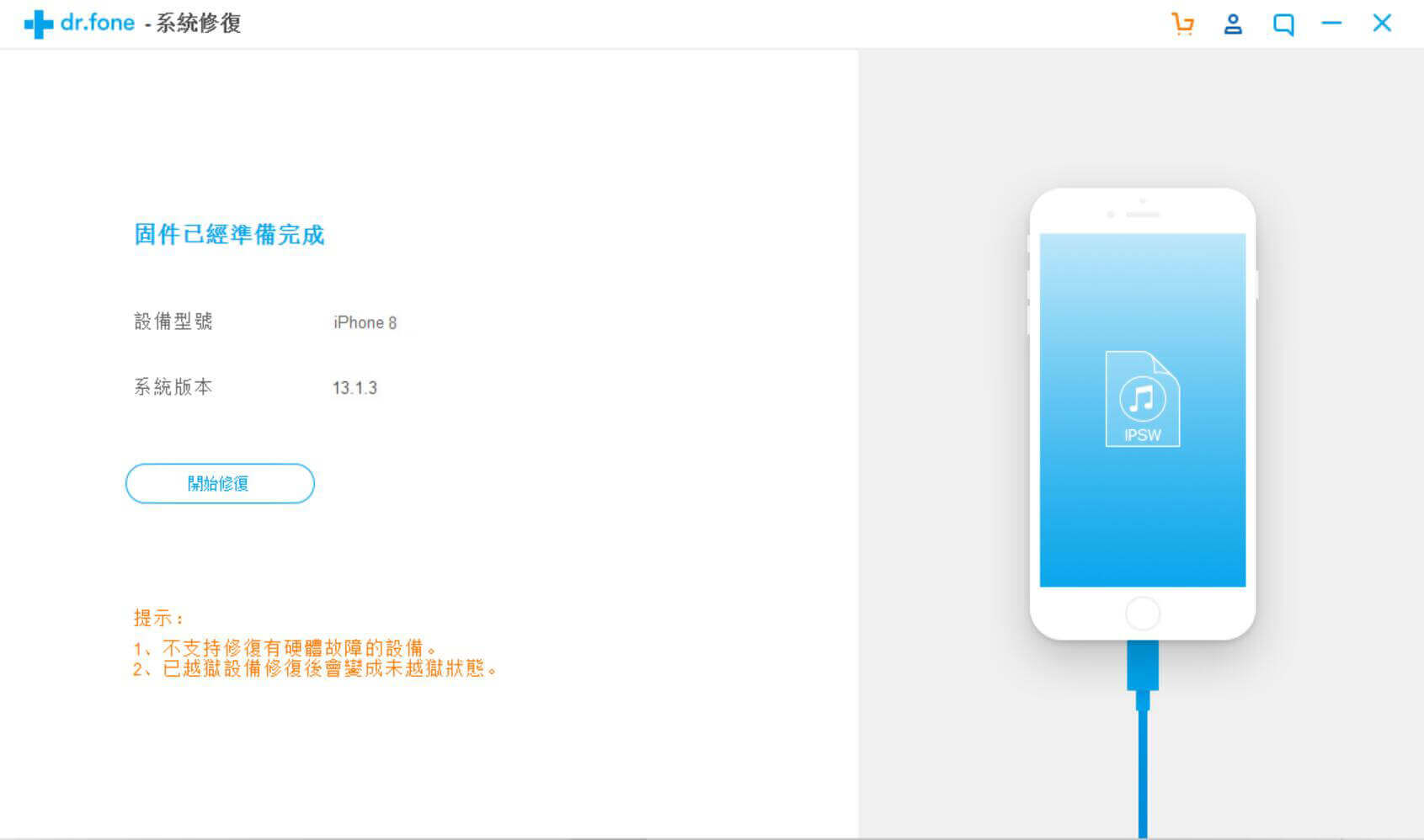
免費試用 免費試用

